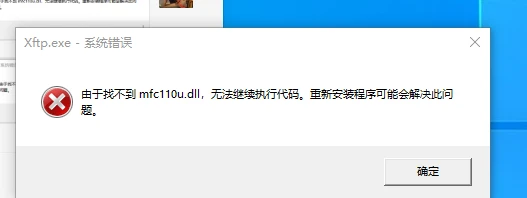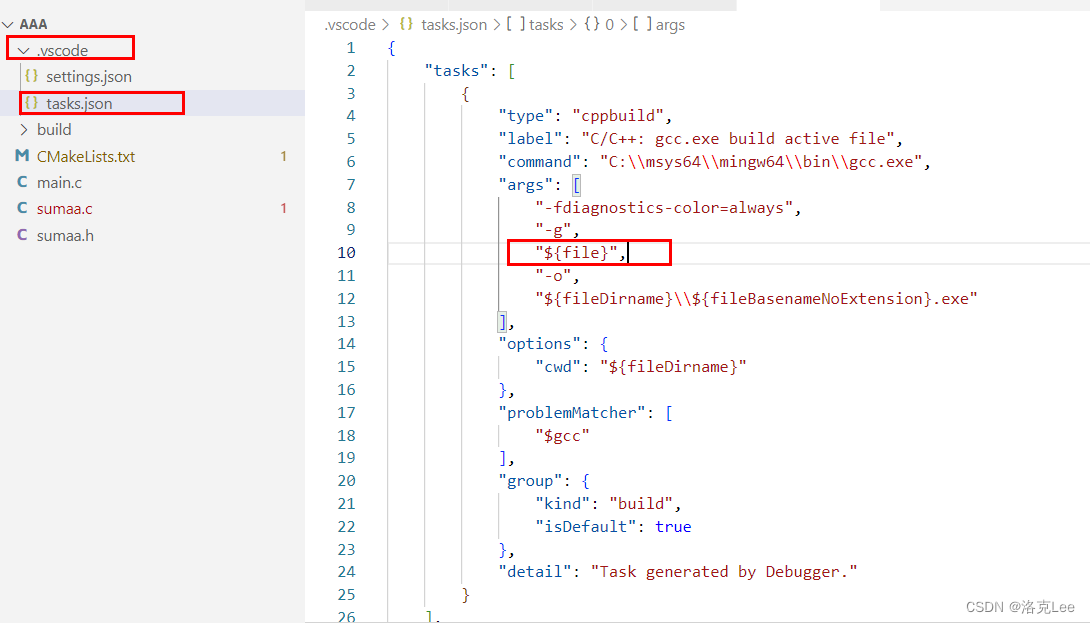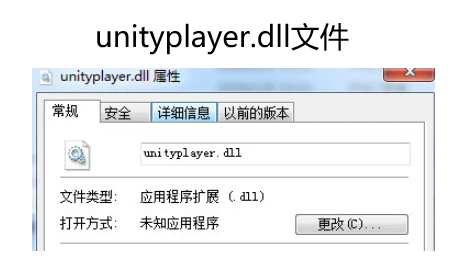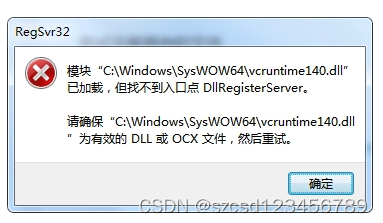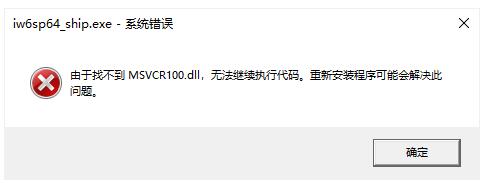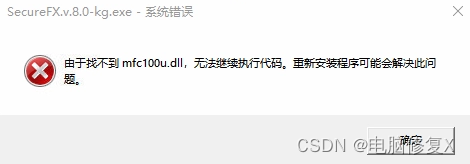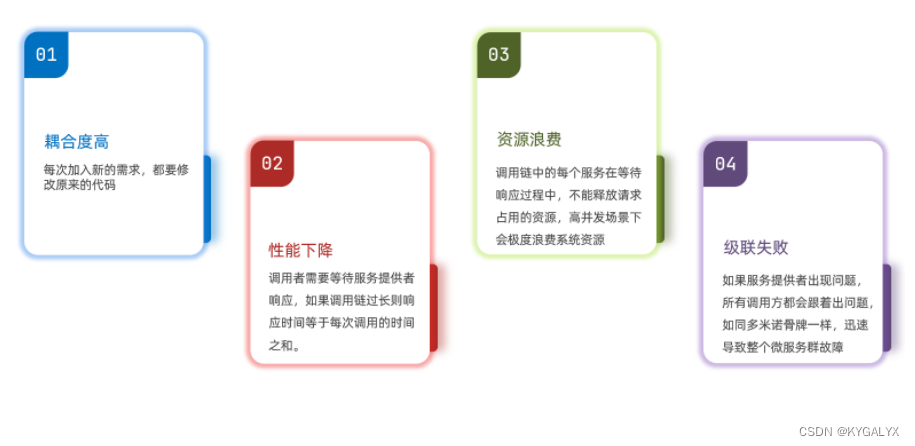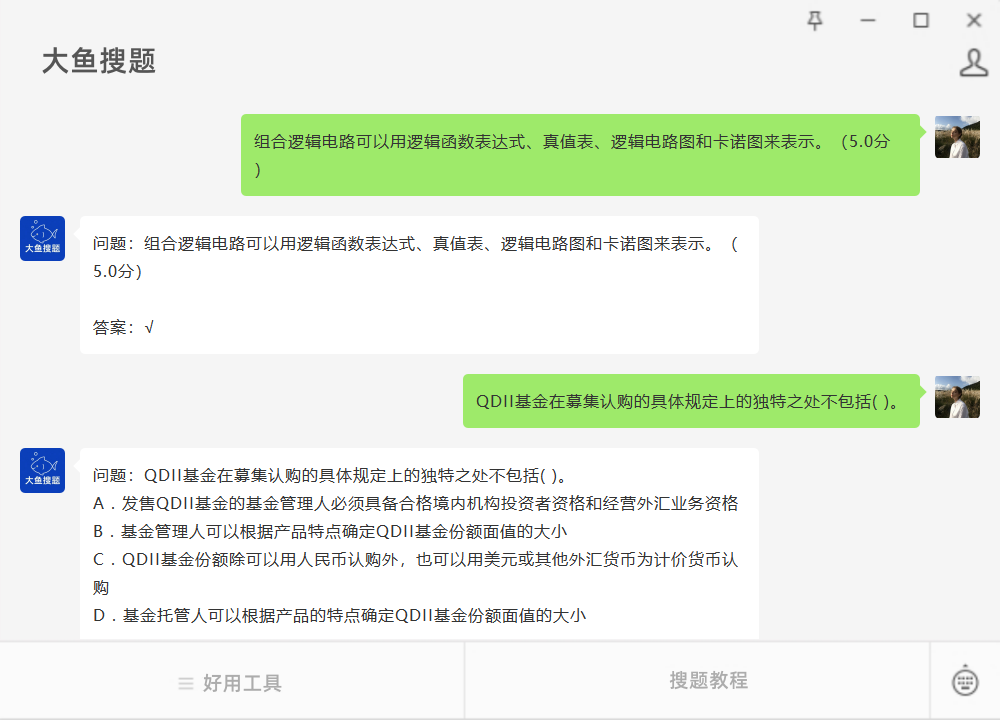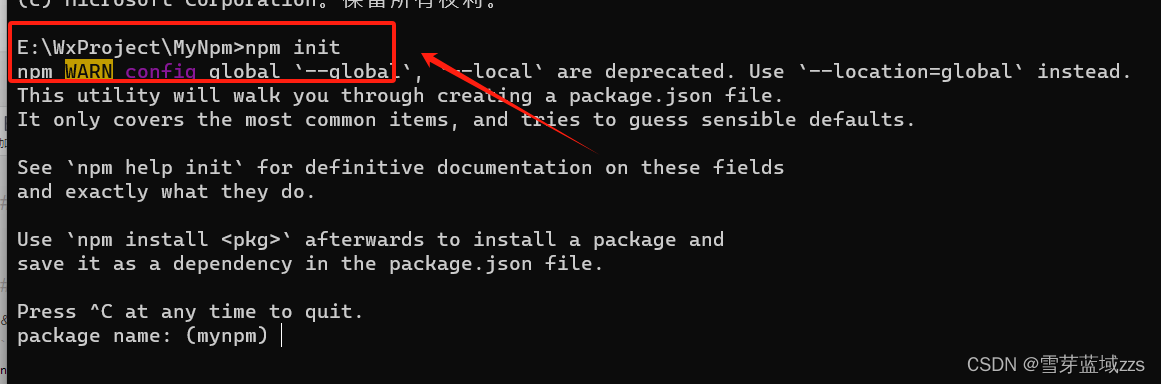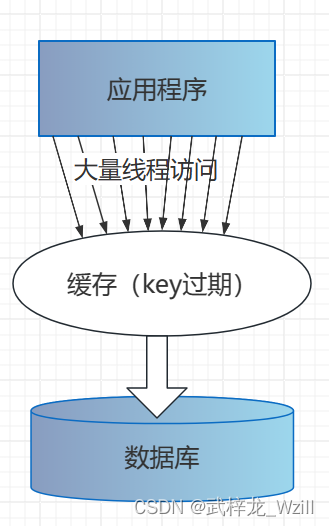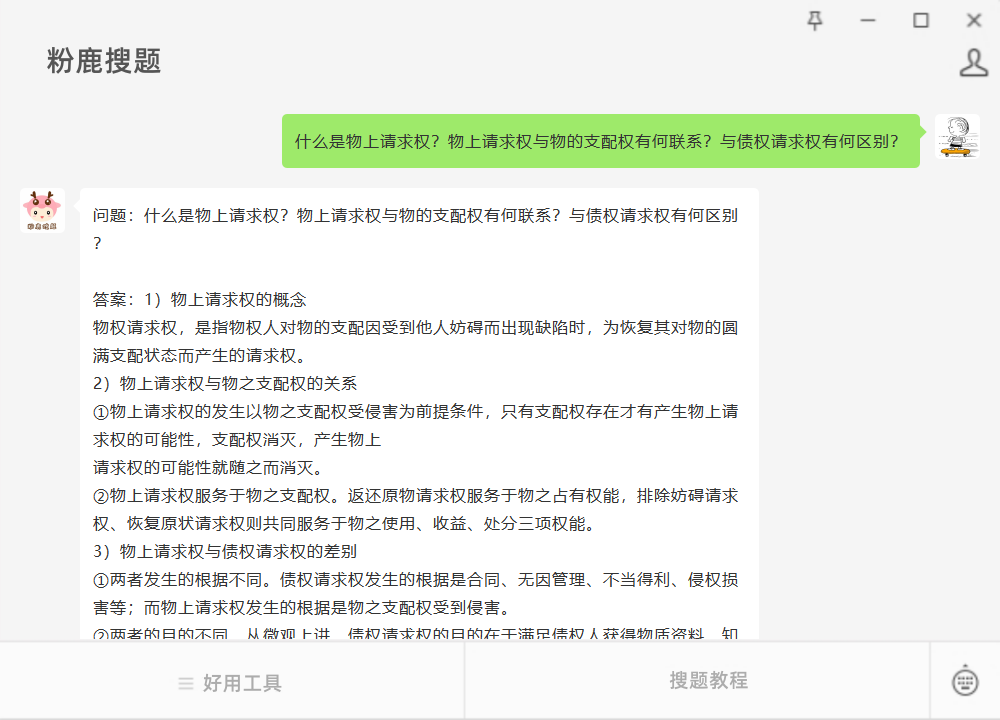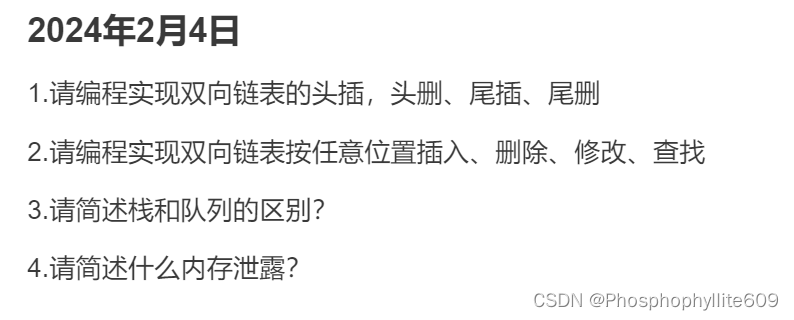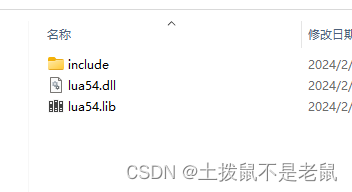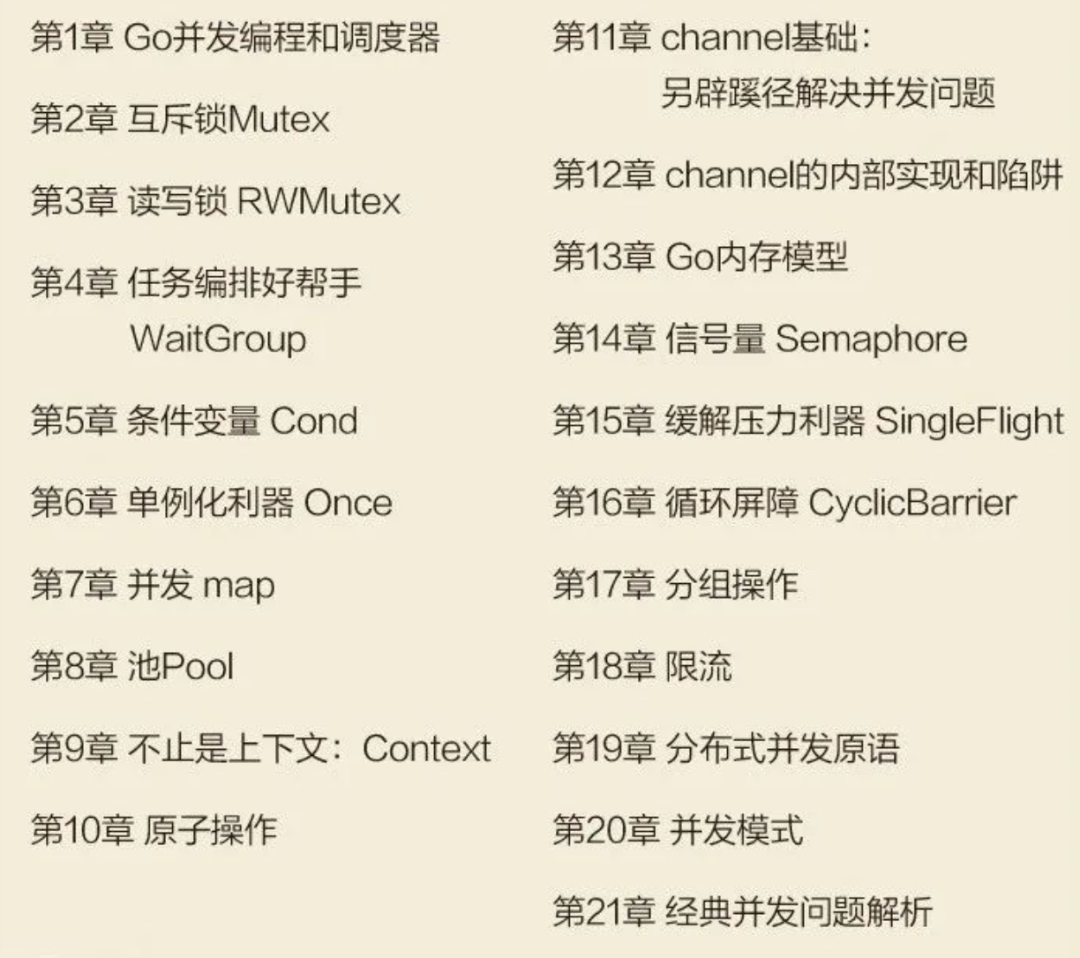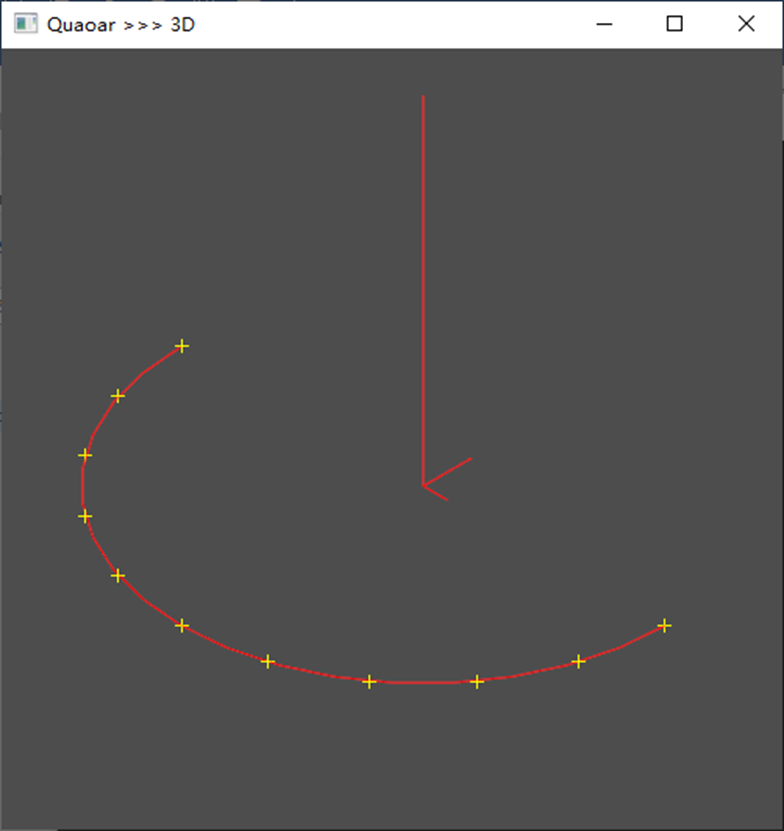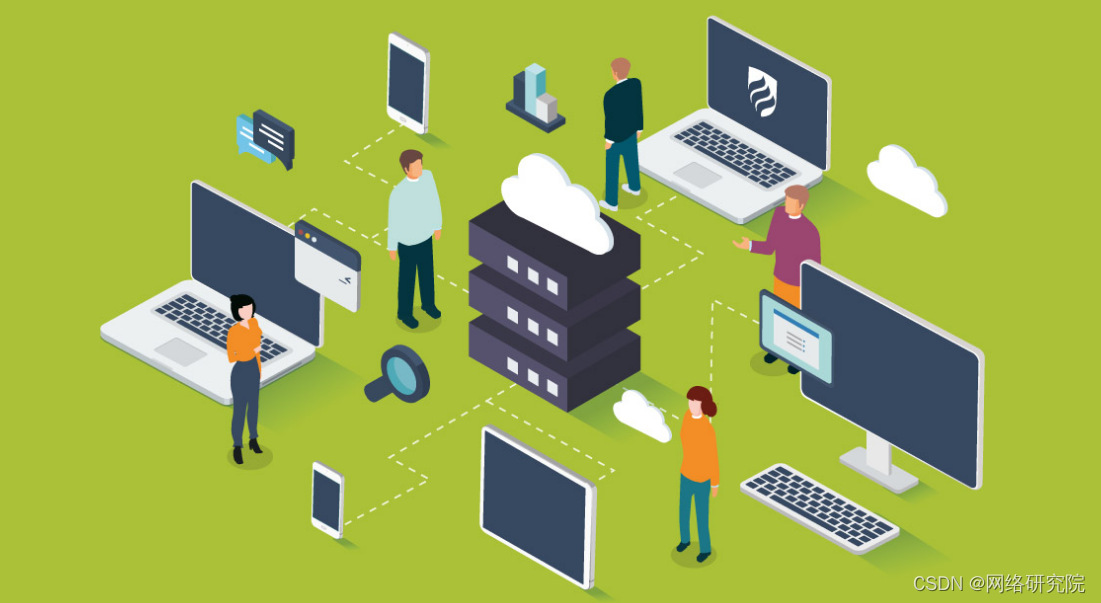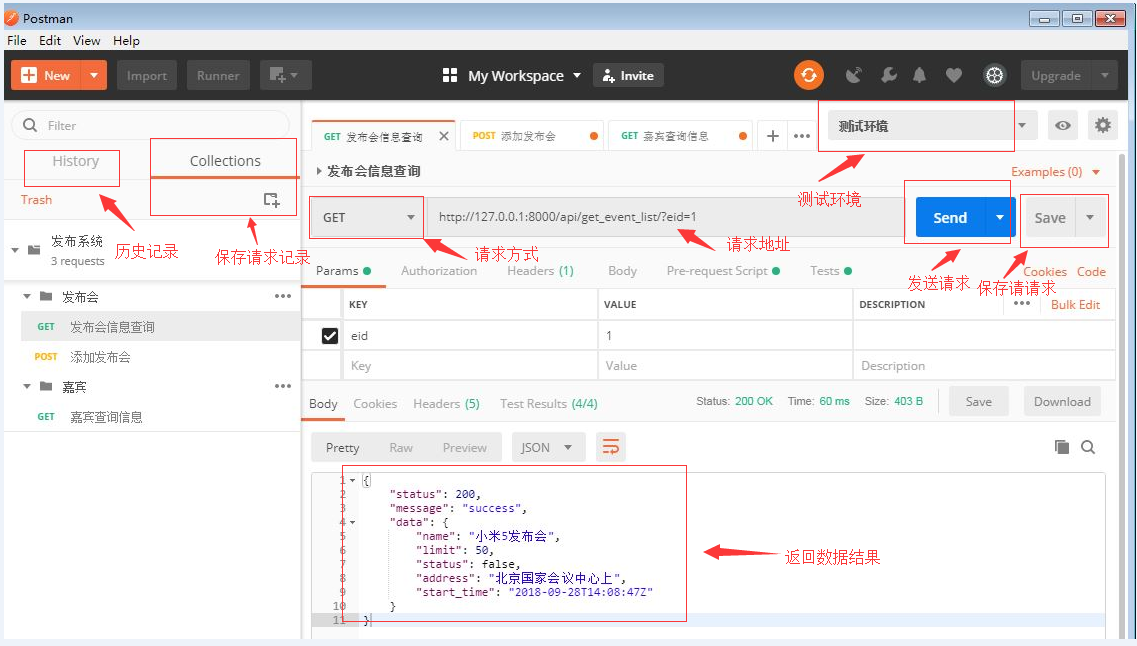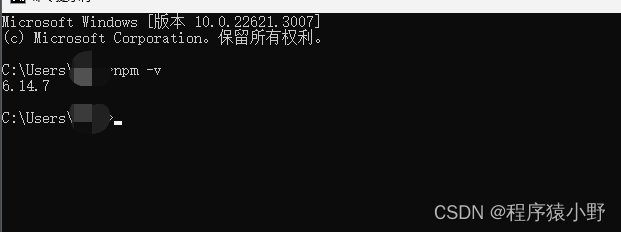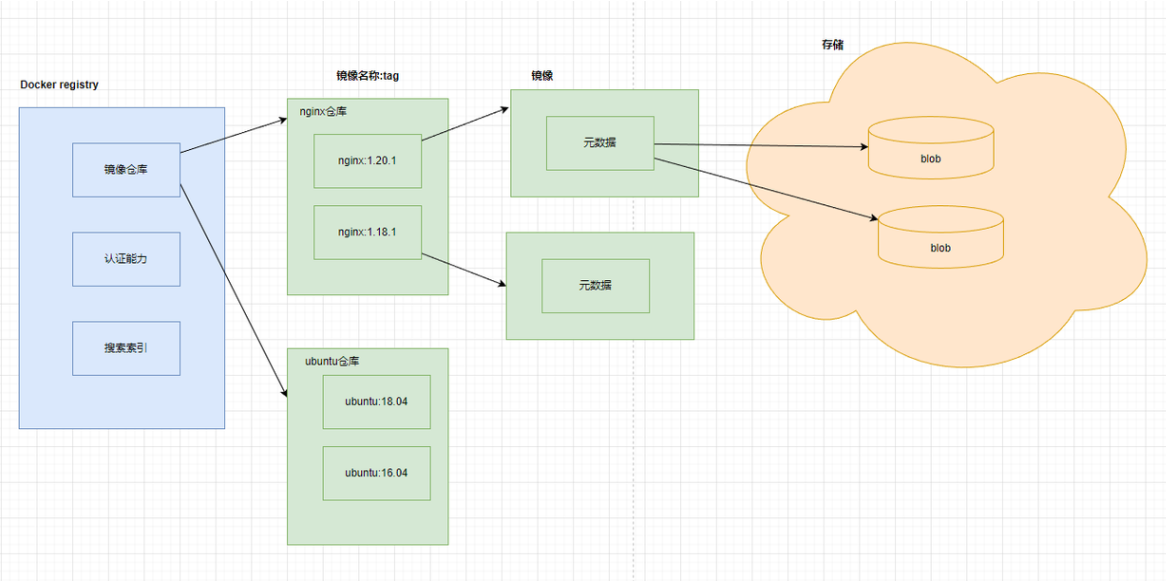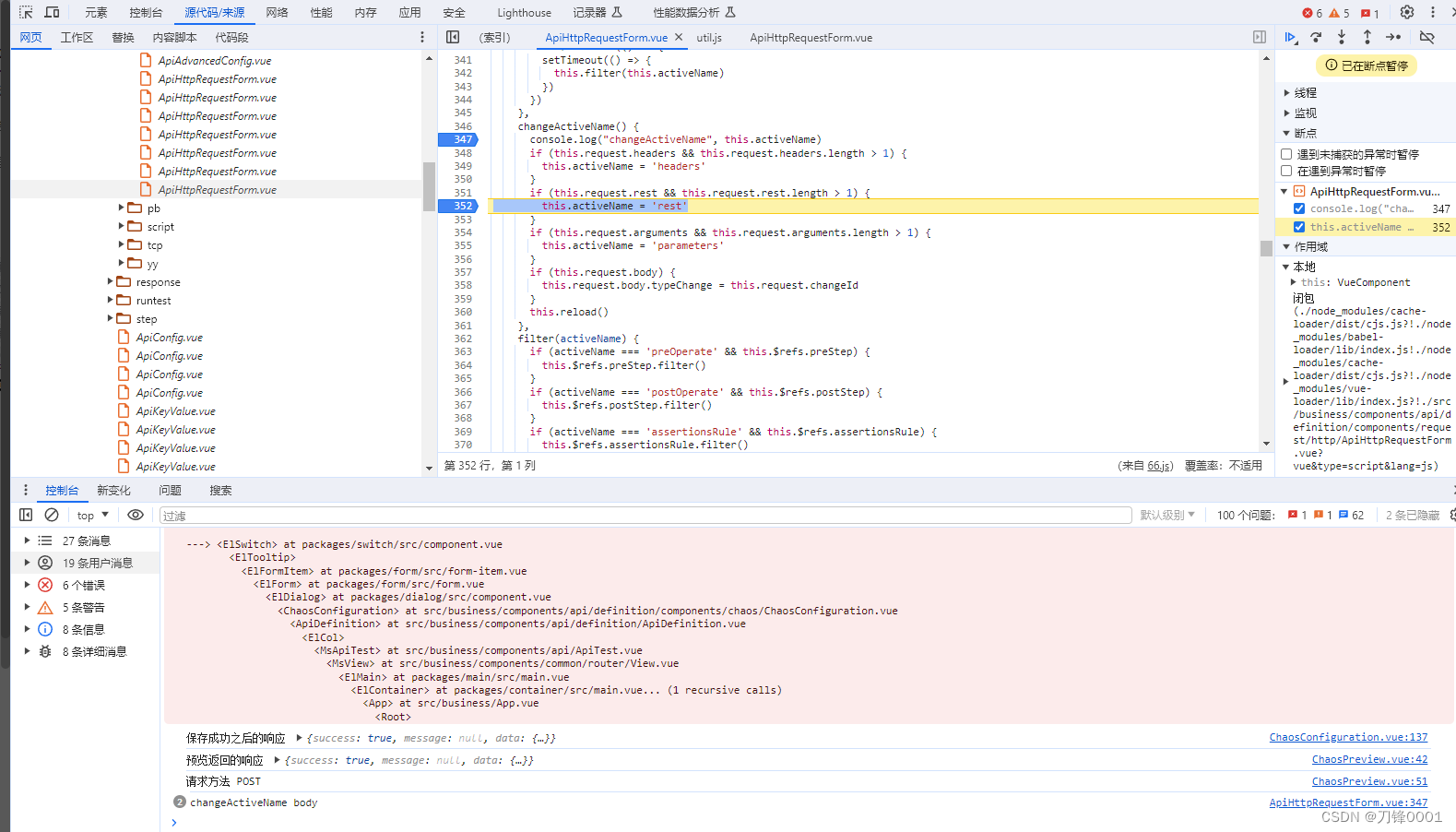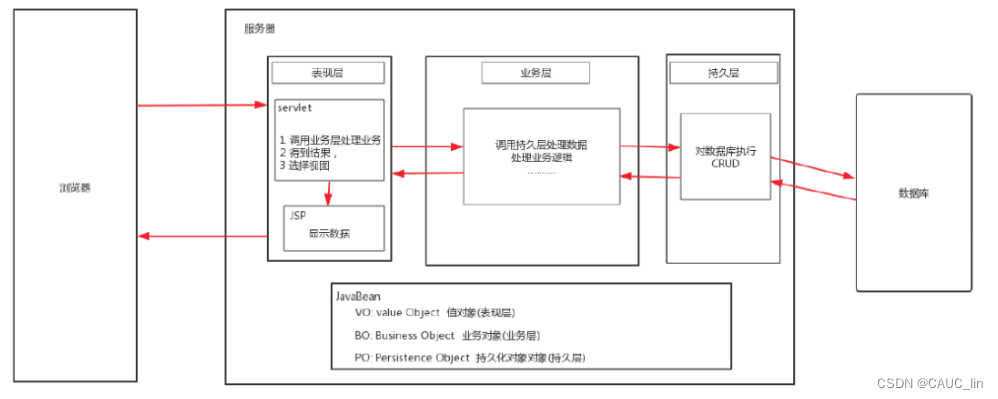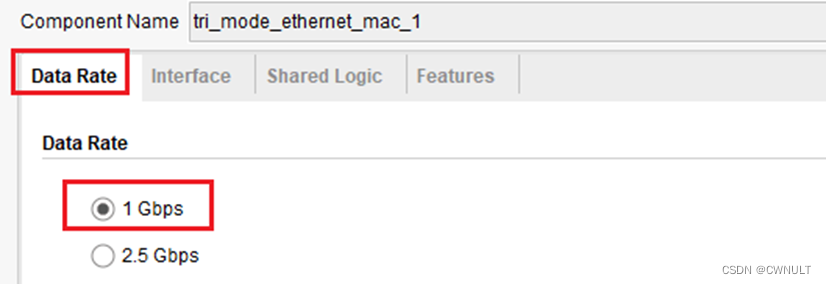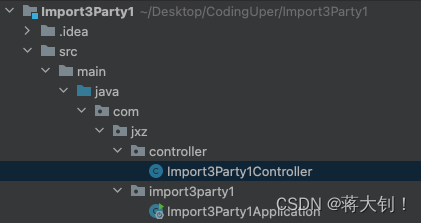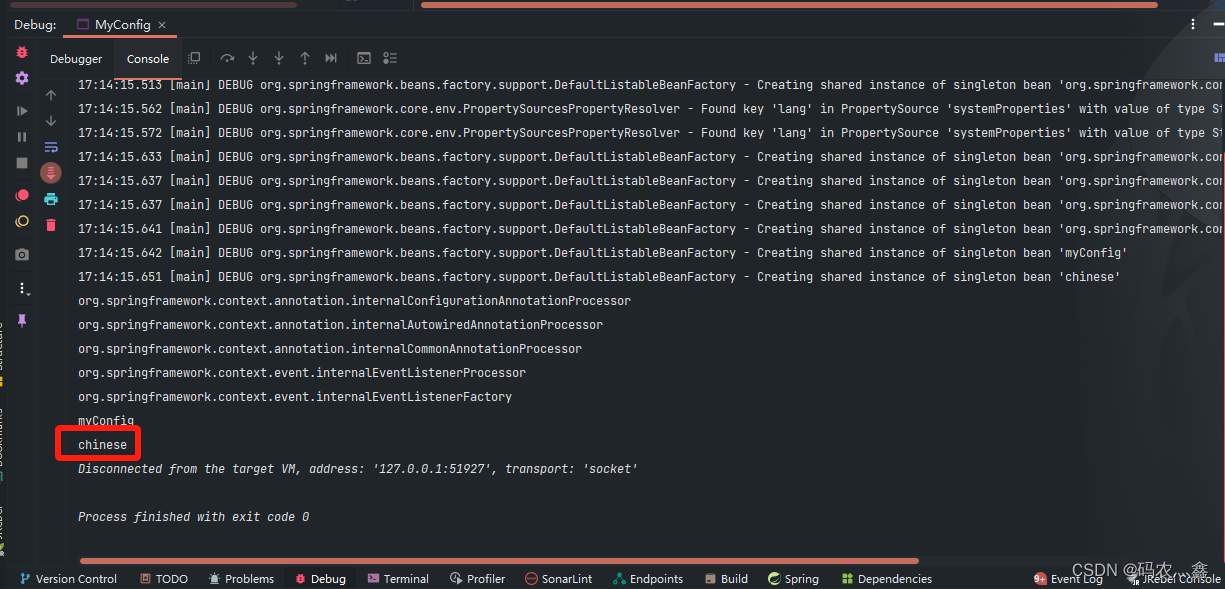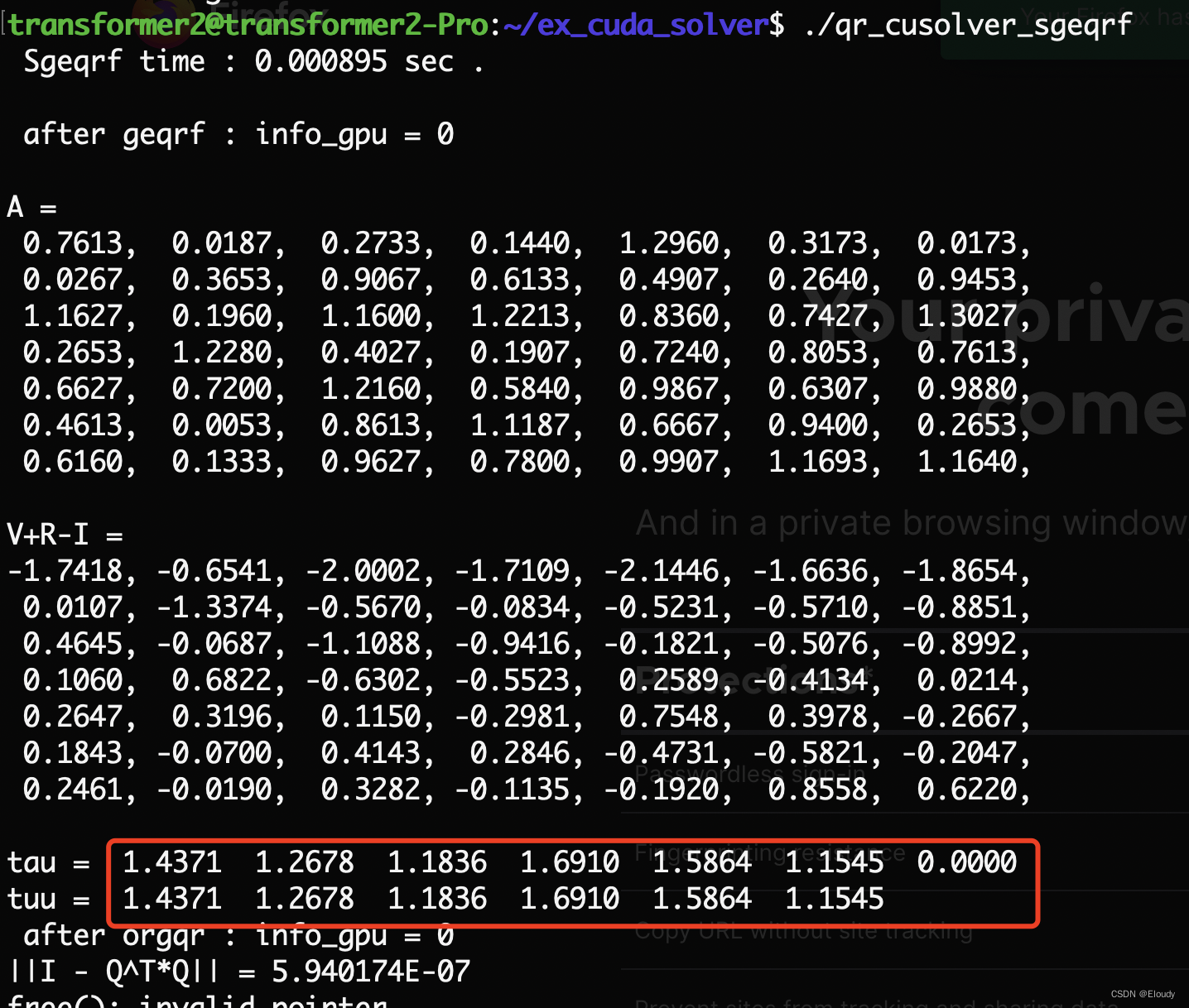环境:tensorflow 2.5,cuda11.4
看了C:\Program Files\NVIDIA GPU Computing Toolkit\CUDA\v11.1\bin路径下,有cublas64_11.dll等dll文件,一开始以为是没装cupti64_112.dll这个库,后来发现可能是没在系统变量里加入的原因。
步骤一:将路径C:\Program Files\NVIDIA GPU Computing Toolkit\CUDA\v11.1\extras\CUPTI\lib64 下的文件cupti64_2020.2.0.dll复制到路径C:\Program Files\NVIDIA GPU Computing Toolkit\CUDA\v11.1\bin下,并将cupti64_2020.2.0.dll改名为cupti64_112.dll,观察是否报错,如果继续报错,步骤二
步骤二:
在CMD中输入nvcc --version测试CUDA是否安装正确,如果显示‘nvcc’ 不是内部或外部命令,也不是可运行的程序,或批处理文件,则可能是路径没加到系统环境变量里
添加CUDA到系统环境变量,请按照以下步骤操作:
打开CUDA的安装目录,找到bin目录,它应该在以下路径:“C:\Program Files\NVIDIA GPU Computing Toolkit\CUDA\vXX.X\bin” (这里的vXX.X是指你所安装的CUDA版本)。
复制这个目录的路径。
打开计算机的"高级系统设置"(可以在开始菜单搜索栏中搜索)。
点击"环境变量"。
在"系统变量"部分,找到并点击"Path",然后点击"编辑"。
在新打开的窗口中,点击"新建",然后将刚才复制的路径粘贴到这里,点击确定。
完成以上步骤之后,在命令提示符中输入nvcc --version应该就可以看到你安装的CUDA的版本信息了。如果仍然看不到,请重启计算机后再试一次,因为环境变量的变动需要重启后才能生效。
最后,如果问题仍然存在,可能CUDA的安装出现了问题,你需要卸载CUDA并重新安装。